Jak zainstalować WordPress na komputerze
Instalacja WordPressa lokalnie, czyli na komuterze, przydaje się w wielu sytuacjach. Na przykład kiedy chcesz coś przetestować lub po prostu nie chcesz jeszcze wydawać pieniądzy na hosting.
Przez ostatnie lata przerobiłem kilka narzędzi do stawiania WordPressa lokalnie. To, które omówię poniże,j jest najłatwiejsze, a co za tym idzie: najlepsze.
Tworzymy serwer lokalny dla WordPress
Podobnie jak w przypadku instalacji WordPressa na hostingu, na komputerze również musisz utworzyć serwer, który pozwoli uruchomić WordPressa. Będzie Ci potrzebny web serwer (np. Apache, Nginx), baza danych, a także interpreter PHP. Jeśli nie masz pojęcia o czym tu jest napisane to się nie przejmuj – nie będzie Ci ta wiedza potrzebna.
LocalWP – najlepsze narzędzie do instalacji WordPress na komputerze
Instalacja czegokolwiek w środowisku lokalnym kojarzy mi się traumatycznie. Pamiętam, że próbowałem zrobić prostą instalację według instrukcji i ciągle coś się wysypywało. Rok temu, kiedy byłem na kursie Java, połowa sali miała jakieś błędy na lokalnym środowisku.
Kiedy zobaczyłem pierwszy raz LocalWP, od razu się polubiliśmy i widziałem, że będzie to moje ulubione narzędzie do pracy na WordPress lokalnie.
Rewelacyjność narzędzia polega również na tym, że jest bardzo często aktualizowane. Program, który jest darmowy (oczywiście można rozszerzyć do wersji PRO) – który jest aktualizowany kilka razy w miesiącu – zawsze robi na mnie ogromne wrażenie.
Dzięki temu możesz np. testować swojego WordPressa z najnowszą wersją PHP. Nawet taką, która ukazała się kilka dni wcześniej.
Oprogramowanie do instalacji jest darmowe i możesz pobrać je ze strony twórców localwp.com.
LocalWP zainstalujesz na Windowsie, Macu lub Linixie.

Instalacja LocalWP
Instalacja jest bardzo prosta, a po jej ukończeniu możesz stawiać swojego WordPressa lokalnie. Środowisko jest gotowe, WordPress jest gotowy. Możesz tworzyć.
Jeszcze przed samą instalacją WordPressa polecam w ustawieniach LocalWP zmienić wygląd na ciemny. Po pierwsze jest bardziej hakersko, a po drugie oczy się mniej męczą.
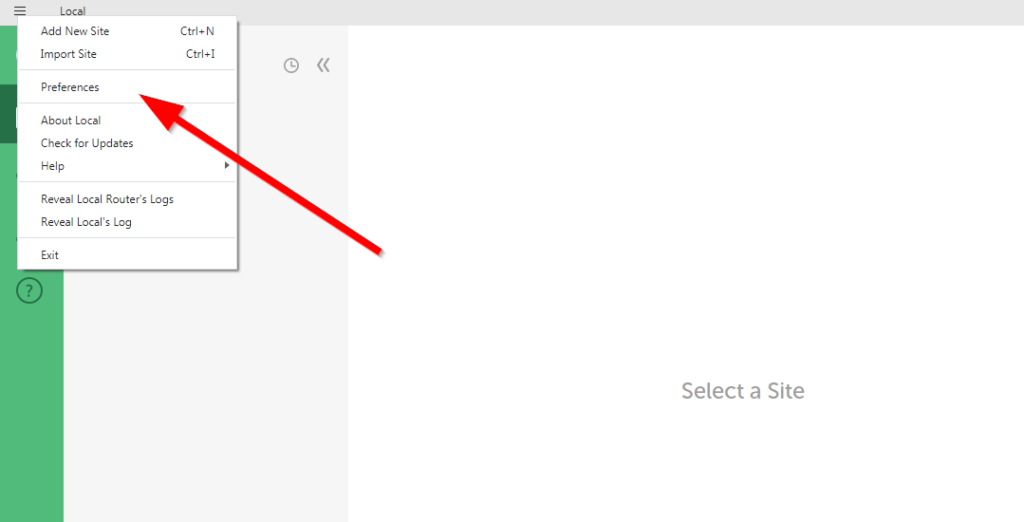
Instalacja WordPress
Proces instalacji jest bardzo przyjazny. Możesz zaznaczyć “Preferred” i będą to prawdopodobnie ustawienia, które potrzebujesz.
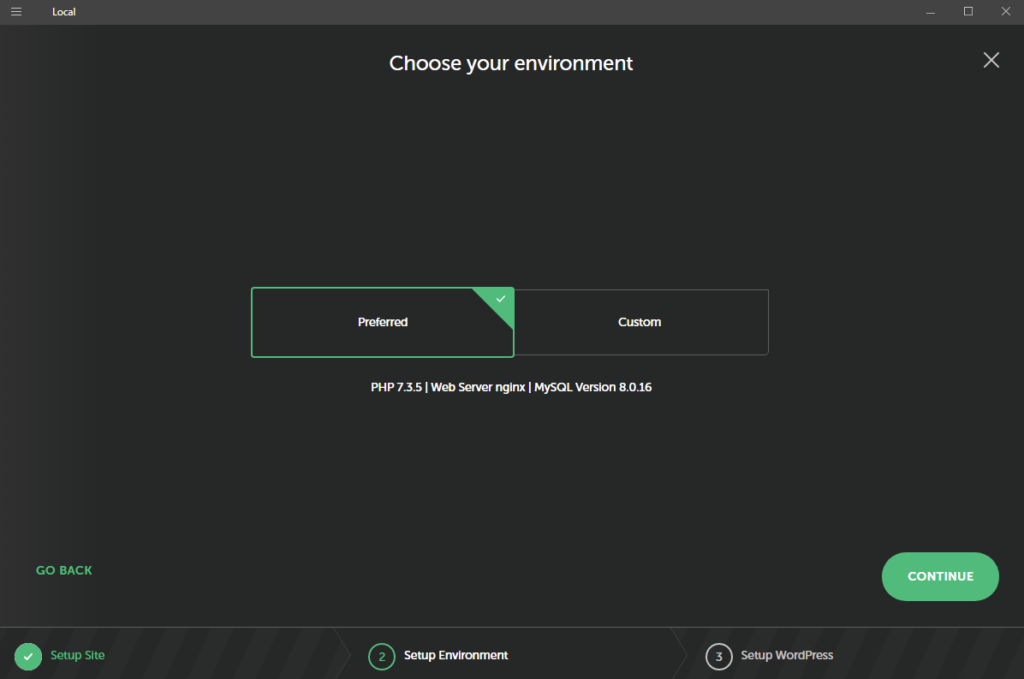
Następnie musisz podać login, hasło i e-mail. To dobry moment, żeby budować nawyki dbania o bezpieczeństwo: użyć loginu innego niż “admin”, a także trudnego hasła. Mail może być również w adresie .local, bo ten program ma narzędzie do odbierania maili z WordPress.
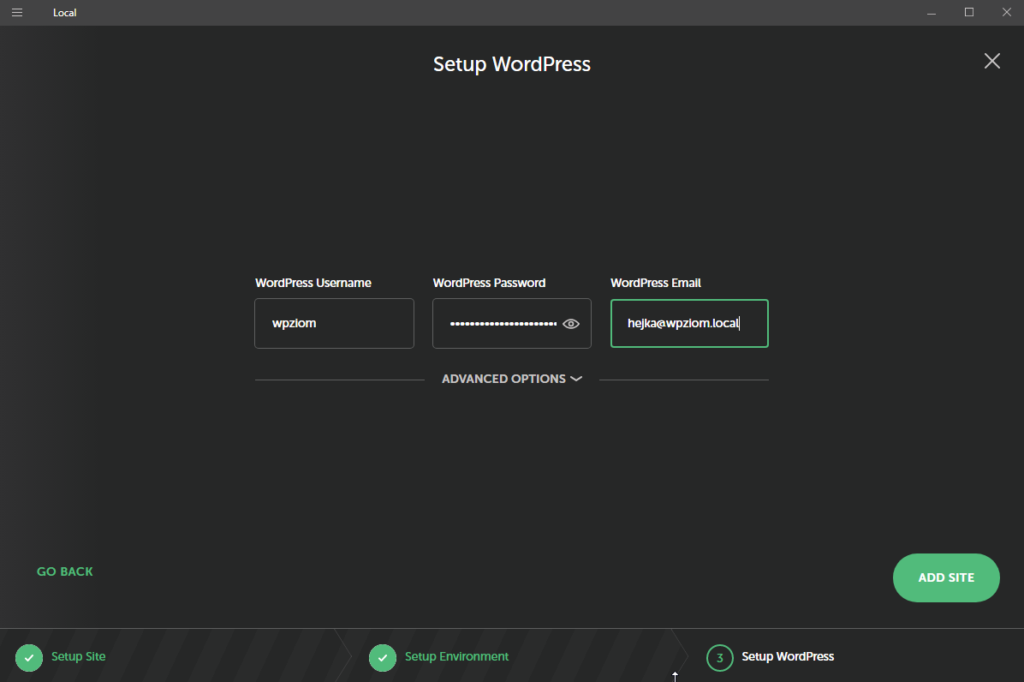
Następnie wpisujemy adres swojej strony, która będzie miała rozszerzenie .local.
W tym miejscu możemy również zaimportować wcześniej zapisany Blueprint.
Blueprints pozwalają zaoszczędzić czas, szybciej uruchamiając witryny WordPress! Po utworzeniu projektu istniejącej witryny, motyw i wtyczki zostaną zapisane jako szablon, którego możesz użyć do tworzenia przyszłych projektów. Podczas tworzenia nowej witryny będziesz mieć możliwość rozpoczęcia od jednego z istniejących schematów.
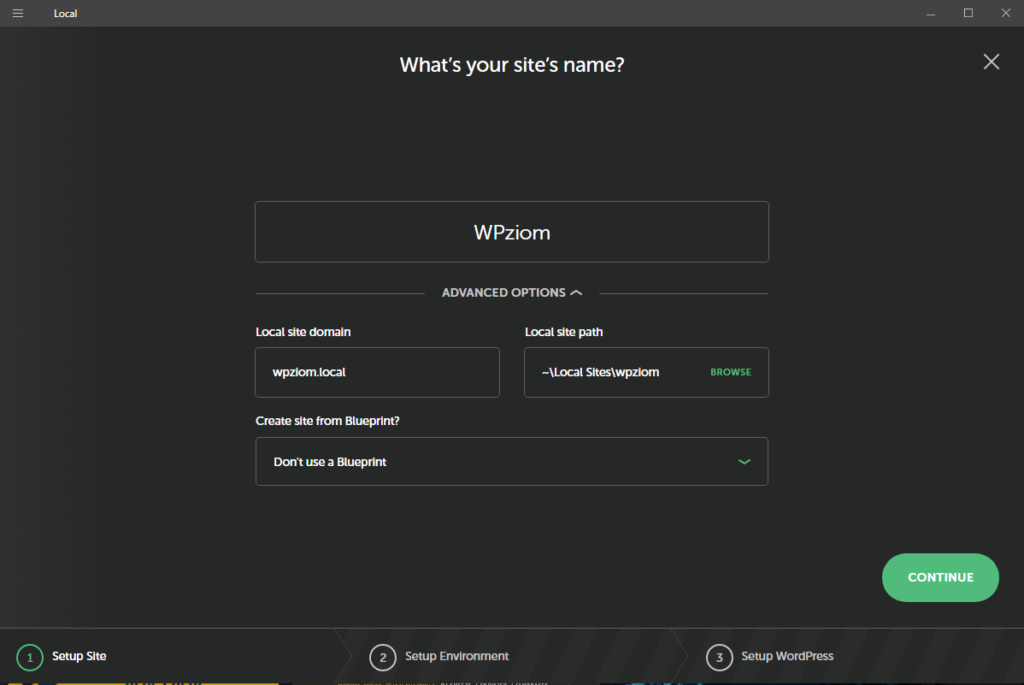
Po skończonej instalacji możesz zobaczyć domyślną stronę WordPress lub zalogować się do panelu administracyjnego.
WordPress lokalnie a SSL
Możesz również sprawić, żeby przeglądarka nie oznaczała strony jako niebezpiecznej. W tym celu należy kliknąć “TRUST” i zmienić adres WordPressa w ustawieniach z http na https.
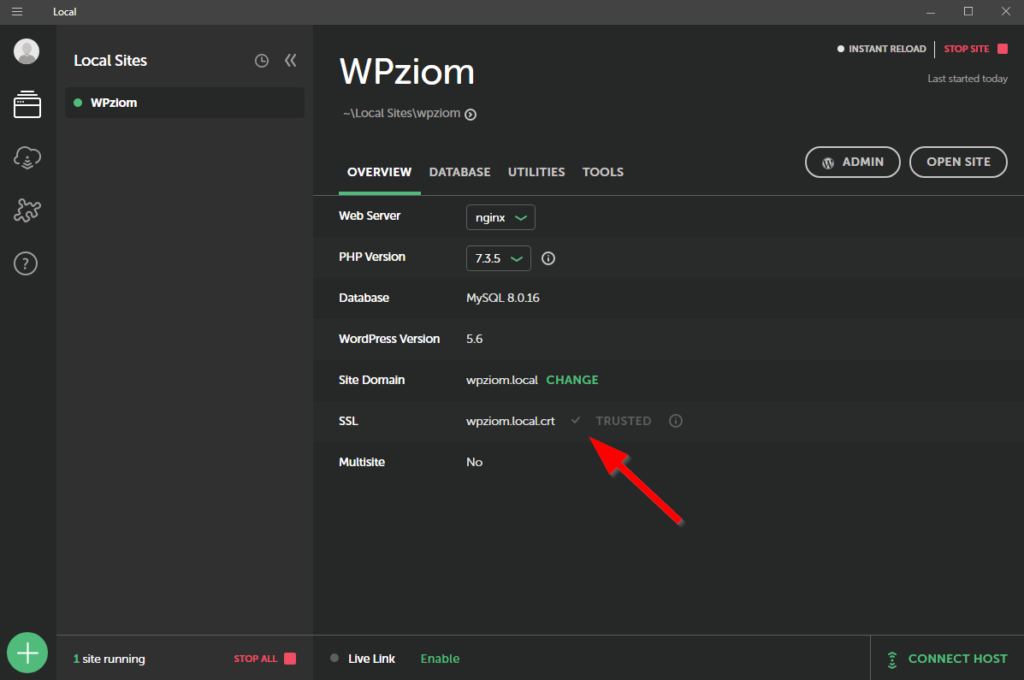
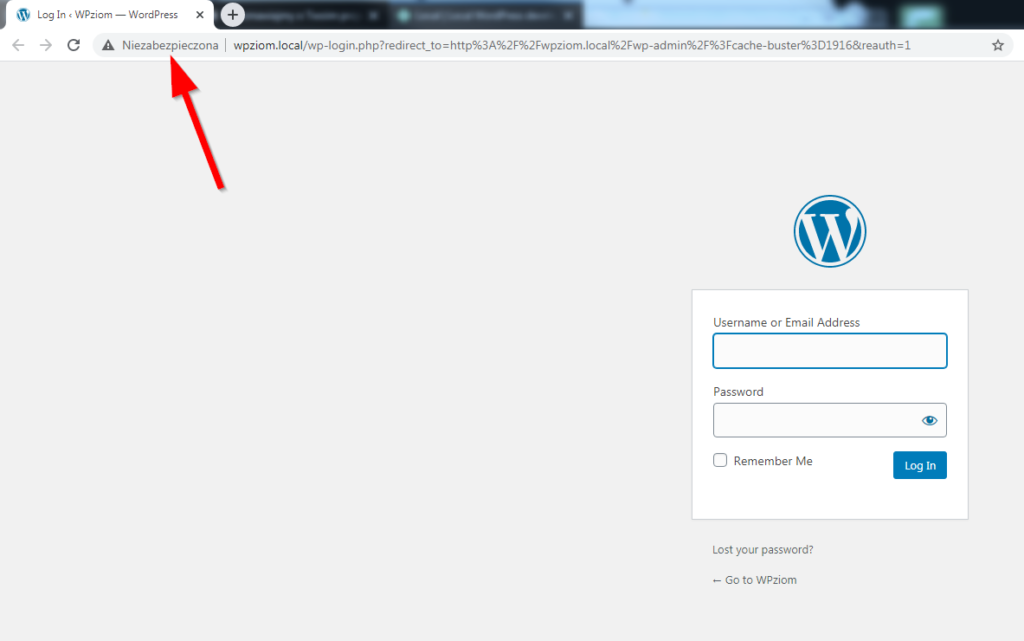
Jeśli ktoś woli po polsku, może przy tej okazji zmienić język witryny.
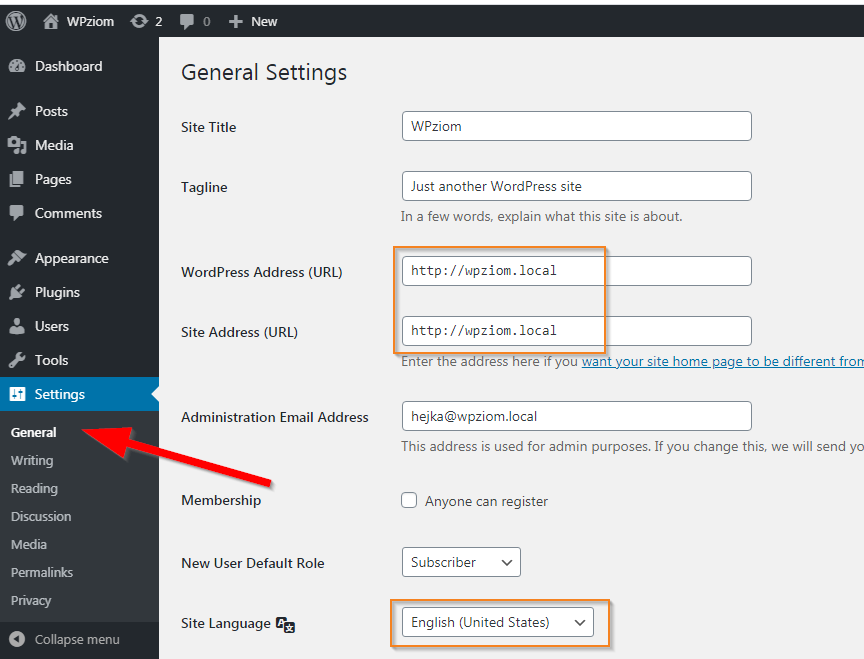
Instalacja WordPress na komputerze – podsumowanie
Jak widzisz narzędzie jest bardzo intuicyjne. Już w bezpłatnej wersji daje sporo możliwości, łącznie z wygenerowaniem linka, który może zobaczyć np. osoba, dla której robisz stronę.
Dołącz do darmowego kursu Szkoła Gutenberga i poznaj narzędzia, których używam do tworzenia stron internetowych dla klientów
Bycie na liście studentów Szkoły Gutenberga to szereg korzyści.
W newsletterze poruszamy się wokół trzech tematów.
Biznes
Poznasz sposoby na zarabianie pieniędzy dzięki WordPressowi.
Tworzenie stron
Nauczysz się budować strony. Nie potrzebujesz programistów i page builderów.
WordPress
Dowiesz się jak poruszać się swobodnie w świecie WordPressa.
